强制删除文件工具(强删文件又添新利器)
在操作电脑的过程中,有一件比较郁闷的事——想删的文件怎么也删不掉。如果你也遇到这种情况,除了参考本刊此前介绍过的一些方法外,还可以借助于一个小软件ForceDelete来轻松地解决。
小提示:
该软件所能处理的系统提示无法删除文件的情形包括(但不限于)如下类型:无法删除文件,访问被拒绝;出现共享冲突;另一个进程正在使用该文件;源文件或目标文件可能正在使用;文件已在系统中打开;其他程序或用户正在使用该文件;确保磁盘未满或未写保护,并且文件当前未被使用。
下载并安装(或)运行该软件(安装版下载:https://autoclose.net/down/forcedelete.exe,便携版下载:https://autoclose.net/down/forcedelete.zip)。
之后,在我们需要删除文件时,只需打开该软件的窗口,选中“Delete Flies”和“Close Processes”选项,然后将欲删之文件拖拽到窗口中间的“黑洞”中即可。软件默认会在文件的右键菜单中添加两个与该软件相关的选项。若未能发现这些选项,请勾选窗口右下角的“Context Menu”选项。
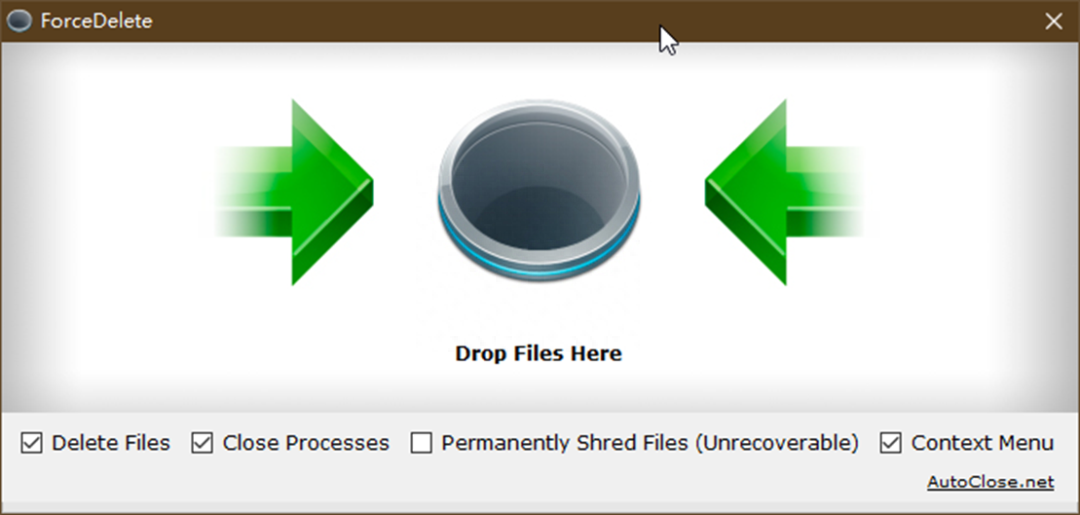
(图1)
这样,我们便可以在文件资源管理器中用右键来进行操作:右键单击任意一个文件,在弹出的菜单中可以看到“Force Delete”和“Unlock by ForceDelete”两个选项。选前者可以强制删除文件,选后者则可以强制解除对文件的锁定。
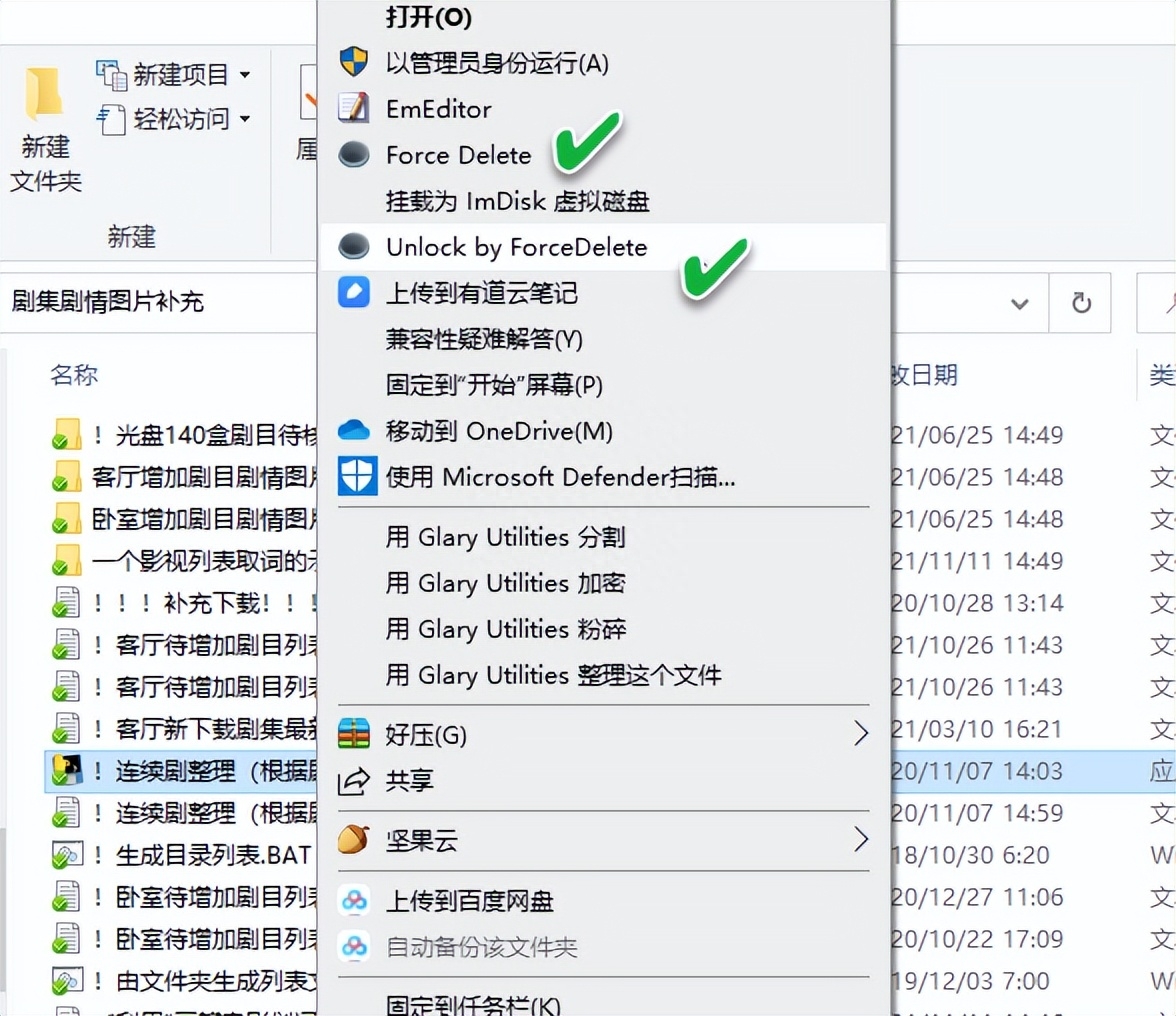
(图2)
当我们选择了“Force Delete”之后,会弹出删除文件的确认窗口,点击“是”即可将文件强制删除。
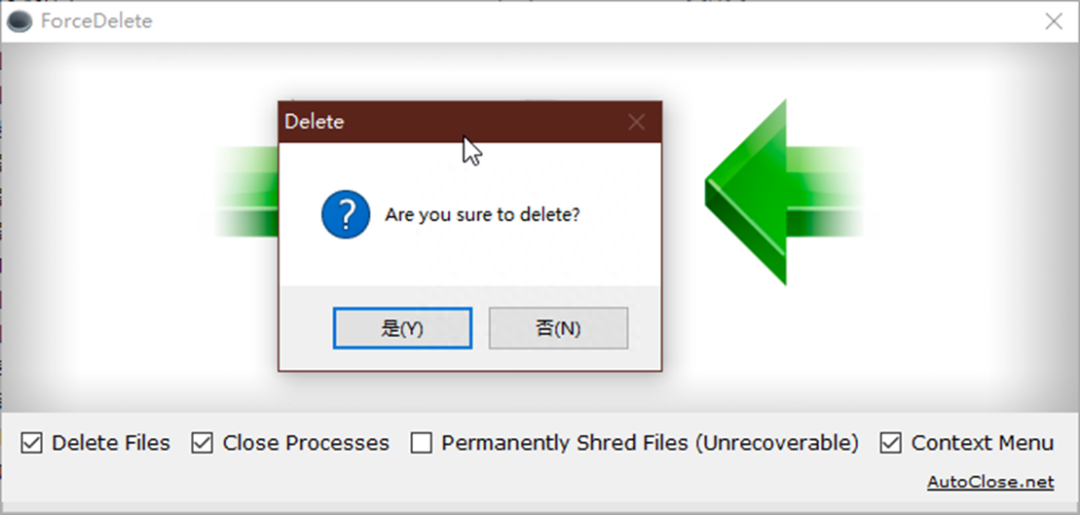
(图3)
对于一些难以删除的顽固文件,我们也可能会遇到这种情况:当执行了上述两种文件删除操作后,文件未能被立即删除,窗口中会显示“You may need to restart PC to totally clean the files & folders”。这时只需重启电脑,便可以删除这些文件或文件夹了。

(图4)
文件解锁实操文章预告:
●《超长名称顽固文件巧删除》
介绍因文件名称超长而无法被删除的解决办法。
●《顽固文件Thumbs.db 无法删除为哪般》
介绍禁用系统中Thumbs.db顽固文件产生以及强行删除该文件的方法。
●《文件被锁 解锁还须刨根问底》
介绍用“锁定猎手”(LockHunter)工具,强行解锁文件的方法。
●《内外结合 顽固文件杀无赦》
介绍用Windows自身的方法以及第三方强力系统工具PowerTool来解决顽固文件的方法。
●《三条命令联用 删除顽固文件》
介绍在用普通解锁工具无法解锁文件的情况下,用系统内部命令来解锁文件的方法。
●《三招出手 顽固文件不死也不行》
从三个不同层面,介绍分别用一种工具软件解决被锁文件的方法。
●《寻求简单安全的文件删除方案》
介绍用批处理和一拖即删两种特殊办法解决顽固文件的方法。
●《重启系统时自动删除顽固文件或文件夹》
该文 介绍另一种删除顽固文件的解决方法,即重启系统时自动删除被锁文件。
本文链接:http://xmwpz.cn/chy/574.html
版权声明:本文内容由互联网用户自行发布,该文观点仅代表作者本人。本站仅提供信息存储空间服务,不拥有所有权,不承担相关法律责任。如发现本站有涉嫌抄袭侵权/违法违规的内容, 请联系qq:1442716096举报,一经查实,本站将立刻删除。

